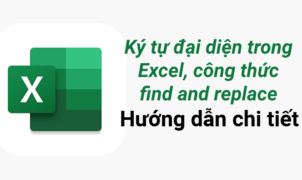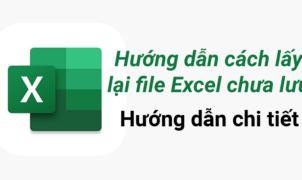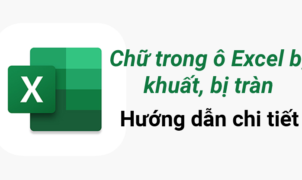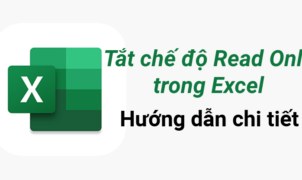Hàm TRIM trong Excel là hàm dùng để loại bỏ khoảng trống và bạn đã biết cách dùng hàm này chưa. Office Whyvn sẽ hướng dẫn chi tiết bạn cách sử dụng hàm TRIM trong bài viết sau nhé.
Hướng dẫn được thực hiện trên Laptop hệ điều hành Windows 10 với phiên bản Excel 2013. Bạn cũng có thể thực hiện tương tự trên các sản phẩm Excel thông dụng hiện nay và trên các dòng laptop có cùng hệ điều hành hay dòng MacOS có cùng thao tác khác.
1. Hàm TRIM là gì? Ứng dụng của hàm TRIM trong Excel
Hàm TRIM trong Excel là hàm loại bỏ tất cả những khoảng trống không cần thiết ra khỏi văn bản và chỉ để lại một khoảng trống giữa các từ.
Ứng dụng của hàm TRIM.
- Loại bỏ các khoảng trống không cần thiết trong đoạn văn bản.
- Thuận tiện trong công việc, học tập khi kết hợp với nhiều hàm khác.

2. Cách sử dụng hàm TRIM trong Excel
2.1. Cú pháp hàm
Trong bảng tính Excel bạn nhập hàm =TRIM(text) vào ô tham chiếu bạn muốn hiển thị kết quả.
Trong đó:
- Dấu =: là thực hiện lệnh và xuất đáp án.
- TRIM là lệnh thực hiện thao tác.
- text là ô dữ liệu có đoan văn bản chứa khoảng trắng cần loại bỏ.
2.2. Cách sử dụng
Ví dụ: Hãy sử dụng hàm TRIM để loại bỏ khoảng trống của dữ liệu trong bảng dưới đây.
Bước 1: Trong bảng tính Excel bạn nhập hàm =TRIM(B2) vào ô cần hiển thị kết quả. Ở đây mình dùng B2 làm ô tham chiếu nên lệnh mình nhập sẽ là B2.
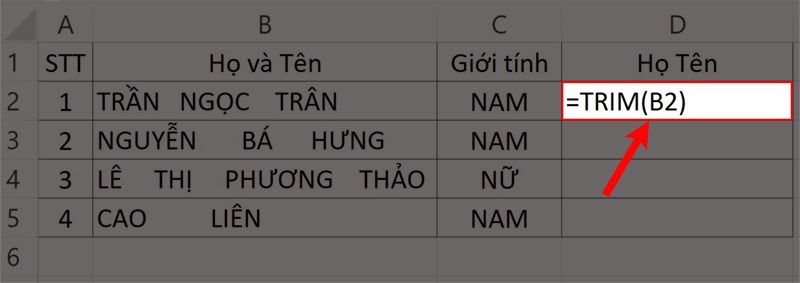
Nhập hàm =TRIM(B2) vào ô bảng tính.
Bước 2: Nhấn Enter để hiển thị kết quả và ngay góc dưới bên phải ô kết quả bạn giữ chuột và kéo xuống Excel sẽ tự động hiển thị các kết quả còn lại.
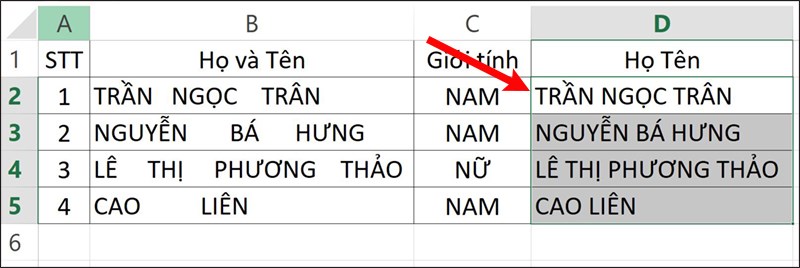
Nhấn Enter để hiển thị kết quả.
2.3. Dùng hàm TRIM kết hợp hàm CONCATENATE để nối chuỗi
Bước 1: Trong bảng tính Excel bạn nhập hàm =CONCATENATE(TRIM(B2),” “,C2) vào ô cần xuất kết quả.
Giải thích hàm:
- C2: Là ô chứa tên cần nối.
- ” “: Khoảng trống giữa tên và Họ và tên đệm (Nếu thiếu khoảng trống này thì Tên và Họ và tên đệm sẽ dính với nhau. Ví dụ: Nguyễn BáHưng)
- TRIM(B2): Xóa các khoảng trắng dư thừa ở ô B2 chỉ chừa lại 1 khoảng trắng duy nhất giữa các chữ.
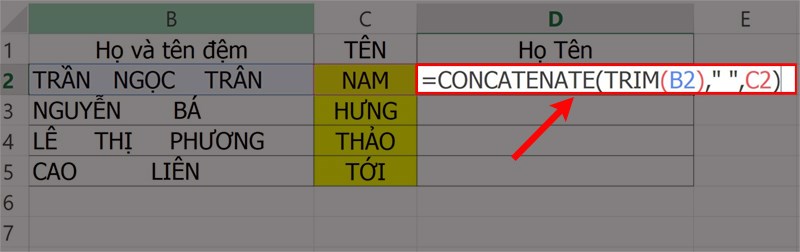
Nhập hàm =CONCATENATE(TRIM(B2),
Bước 2: Nhấn Enter để hiển thị kết quả và ngay góc dưới bên phải ô kết quả bạn giữ chuột và kéo xuống Excel sẽ tự động hiển thị các kết quả còn lại.
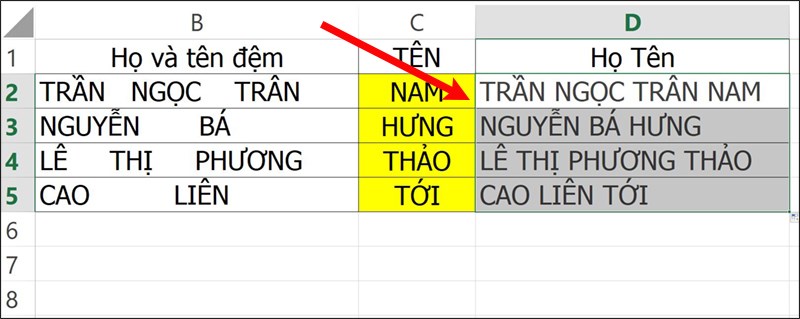
Nhấn Enter để hiển thị kết quả.
2.4. Dùng hàm TRIM kết hợp với dấu “&” để nối chuỗi
Bước 1: Trong bảng tính Excel bạn nhập hàm =TRIM(B2)&” “&C2 vào ô tham chiếu cần xuất kết quả.
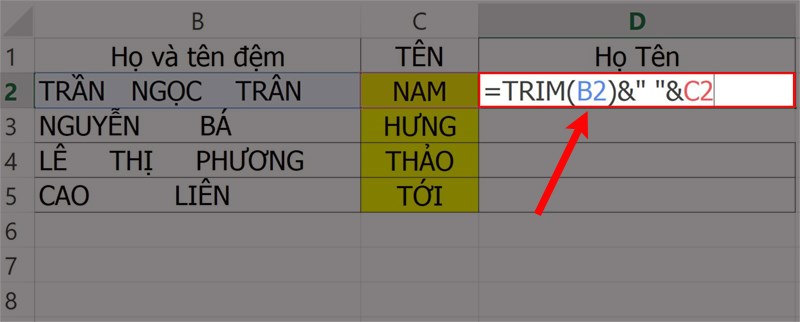
Nhập hàm =TRIM(B2)&
Bước 2: Nhấn Enter để hiển thị kết quả và ngay góc dưới bên phải ô kết quả bạn giữ chuột và kéo xuống Excel sẽ tự động hiển thị các kết quả còn lại.
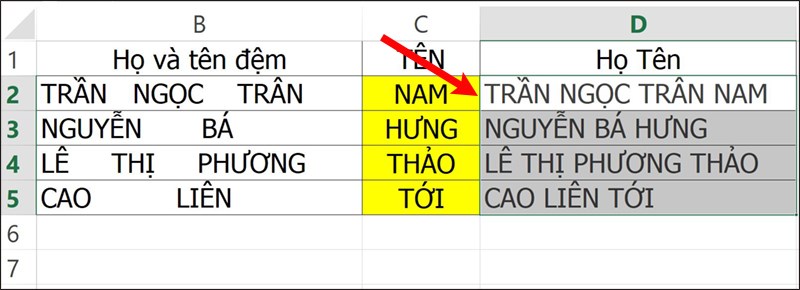
Nhấn Enter để hiển thị kết quả.
Trên đây là cách sử dụng hàm TRIM loại bỏ khoảng trống trong Excel cực đơn giản, có ví dụ dễ hiểu. Mong rằng những thông tin này sẽ giúp ích cho bạn trong việc hiểu và sử dụng hàm TRIM cho công việc của mình.